FREETEL KATANA 01を使ってWindows 10 Mobileの魅力を探ります。
関連記事: FREETEL KATANA 01
- 【 FREETEL KATANA 01 その1】 最先端のモバイルOS、Windows 10と買いやすさが同居した異色の端末
- 【 FREETEL KATANA 01 その2】 価格の勢いで思わず買ってしまったFREETEL KATANA 01の開封
- 【 FREETEL KATANA 01 その3】 見ればわかるWindows 10 Mobileのお作法 タイルを使ったスタート画面のカスタマイズ
- 【 FREETEL KATANA 01 その4】 見ればわかるWindows 10 Mobileのお作法 基本操作のまとめ
- 【 FREETEL KATANA 01 その5】 見ればわかるWindows 10 Mobileのお作法 SDカードによるストレージ拡張のまとめ
FREETEL KATANA01に搭載されているストレージ容量は8GBと非常に少ないです。そのため、32GBまで対応しているMicroSDカードがどの程度の自由度で利用できるのかが重要になってきます。
今回は、FREETEL KATANA01にSDカードを搭載し、Windows 10 Mobileからどのように認識され、またユーザーはどのように利用できるのかを確認します。
非常に自由度が高く利用できるのでローカルストレージが8BGしかないKATANA01でも、そのことに不満を感じることがないと思います。
テストでは使わなくなった古いデジカメに搭載されていた2GBのMicroSDカードを使いました。今だと32GBでも1400円前後で買えてしまうんですね。以下はAmazonの1位ですが、1000円切っているものもちらほらあるようです。本気でKATANA01を使うなら持っておいても良いですね。
Windows 10 Mobile: SDカードの認識
”ストレージ”の設定項目には、”このデバイス”として、搭載されているストレージ容量とSDカードが表示されます。それぞれ、全容量と使用済みの領域が表示されます。
Windows 10 Mobile: SDカードを保存場所として指定する
”ストレージ”の設定項目下部には、”保存場所”の設定項目があります。ここで新たにインストールするアプリのインストール先として本体側のストレージかSDメモリーを選択できます。アプリ以外にもダウンロードファイルの保存先、音楽の保存先、画像の保存先、ビデオの保存先とほぼローカルストレージを圧迫しそうな項目はSDカードを保存先として選択することができます。FREETEL KATANA01は8GBしかローカルストレージはありませんが、この機能によってSDカード32GB分を保存先として指定できます。各項目は保存先として、”このデバイス”か”SDカード(D:)”が選択できます。
設定方法はドロップダウンリストから項目を選択後、右に表示される適用ボタンをタップします。
以下のようにアプリ、ダウンロードファイル、音楽、画像、ビデオの保存先としてSDカード(D:)が選択可能です。なお、SDカードを搭載した後のデフォルト設定でこれらの保存先としてSDカードが選択されるようになります。
Windows 10 Mobile: SDカードをエクスプローラで確認する
エクスプローラからSDカードを確認してみます。SDカードを搭載するとエクスプローラのメニュー上に”SDカード(D:)”として表示されます。
フォーマットしたSDカードであっても自動的にこれらのフォルダが構成されています。下部のメニュー(・・・)からフォルダのプロパティを確認できます。
SDカード(D:)の使用済み領域、空き領域を確認できます。
Windows 10 Mobile: アプリをローカルストレージからSDカードに移動する
”ストレージ”の設定項目から、”このデバイス”をタップします。
ローカルストレージの全領域、使用済み領域、システム予約済み領域、アプリ、ドキュメント、ピクチャなど、どのファイルがどの程度の容量を使用しているかを確認できます。”アプリとゲーム”をタップして内容を確認します。
”アプリとゲーム”をタップすると、”インストールされているアプリ”が表示されます。容量に着目して、サイズで並べ替えしてみます。
メール/カレンダーというアプリが61.1MBで最も容量を使用しています。各アプリはタップすると移動とアンインストールのオプションが表示されますが、このアプリローカルストレージから移動もアンインストールもできないアプリだったので2番目に容量を使っているExcelを見てみます。
Excelは48.4MB容量を使用しています。Excelもプリインストールアプリで、すでに実行可能な状態でインストールされているのですが、移動とアンインストールオプションが利用可能です。
ここではExcelの移動オプションを使って、SDカード(D:)上にExcelを移動してみます。
移動オプションを実行すると”移動しています...”と表示され、しばらくこの表示は続きますが、その間、別の操作をすることは問題ありません。
移動先のSDカード(D:)をエクスプローラで確認してみますが、Excelは見当たりませんでした。
”ストレージ”から、SDカード(D:) > アプリとゲーム をたどっていくと、ExcelがSDカード状に移動していることが確認できました。
ストレージ > SDカード(D:)
ストレージ > SDカード(D:) > アプリとゲーム
SDカードに移動したアプリも移動とアンインストールオプションが選択可能です。
その後、Excelを起動してみましたが問題なく起動できました。起動してから気づいたんですが、このExcelはローカルにインストールされているわけではなくて、クラウドから起動しているからローカルのインストール先がどこにあっても問題ないということなんだと思います。
Windows 10 Mobile: 画像ファイルをローカルストレージからSDカードに移動する
アプリと同様に、ローカルストレージからSDカードへ画像ファイルを移動する方法について確認します。
まずアプリ同様に、ストレージ > このデバイス > ストレージ使用量 からピクチャを確認してみます。
ストレージ > このデバイス > ストレージ使用量 > ピクチャ の画面では容量が表示されているだけなので、さらに”ピクチャの表示”をタップ。
以下がピクチャの表示からリンクされている画面です。フォトのアプリが表示されます。ここから、各画像ファイルやメニューを確認しても移動のオプションは使えませんでした。
したがって、アプリと同様にストレージ > このデバイス > ストレージ使用量 というパスでだどっても画像ファイルをSDカードに移動することはできません。
今度は、エクスプローラで画像ファイルの移動オプションが使えるか確認してみます。
エクスプローラから、”このデバイス”のピクチャフォルダをロングタップし、オプションを表示されたところ、移動のオプションがありました。このまま、フォルダごとSDカードへ移動が可能です。
ピクチャフォルダの中の画像ファイルも同様に移動オプションが使えるので、画像ファイル単位で
SDカードへ移動することができます。ここでは、移動オプションをタップ。
次に移動先のストレージを選択します。
移動先のストレージを選択したら、移動先ストレージの画像ファイルを配置するフォルダを指定し、下部のレをタップすれば完了です。あとは選択したファイル、フォルダが移動します。
-------------------------
KATANA01はストレージ8GBなので、使用していく中でアプリ、写真が容量を圧迫するを想定していました。しかし、Windows 10 MobileがSDカードによる拡張をユーザーフレンドリーに扱ってくれているため、非常に自由度の高いファイル管理が可能になっています。KATANA01だけでなく、Windows 10 MobileでSDカードスロットを搭載する端末であれば容量に対する懸念はしなくても良さそうです。
以上で、SDカードに関するまとめは終了です。気づいた点があれば追記したいと思います。
関連記事
- 【 FREETEL KATANA 01 その1】 最先端のモバイルOS、Windows 10と買いやすさが同居した異色の端末
- 【 FREETEL KATANA 01 その2】 価格の勢いで思わず買ってしまったFREETEL KATANA 01の開封
- 【 FREETEL KATANA 01 その3】 見ればわかるWindows 10 Mobileのお作法 タイルを使ったスタート画面のカスタマイズ
- 【 FREETEL KATANA 01 その4】 見ればわかるWindows 10 Mobileのお作法 基本操作のまとめ
- 【 FREETEL KATANA 01 その5】 見ればわかるWindows 10 Mobileのお作法 SDカードによるストレージ拡張のまとめ


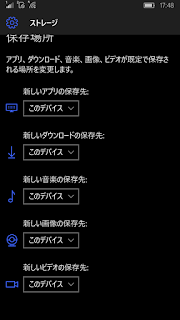






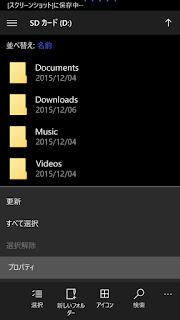






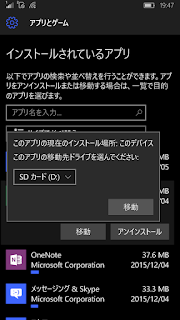


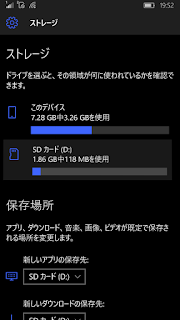












0 件のコメント:
コメントを投稿